Você está enfrentando um erro de exceção de serviço do sistema no Windows 10? Continue lendo para saber sobre as melhores soluções para resolver este problema BSOD.
Uma falha de tela azul da morte (BSOD) pode ser super frustrante para um usuário do Windows e a exceção de serviço do sistema BSOD não é diferente. Mas o que significa erro de exceção de serviço do sistema BSOD e como corrigir esse problema no Windows 10?
Vamos explorar o que é o código de parada de exceção do serviço do sistema e como consertar esse BSOD.
O que é Erro BSOD de exceção de serviço do sistema?
Um erro SYSTEM_SERVICE_EXCEPTION é um dos erros de tela azul de morte mais comuns no Windows. Pode ser um problema muito irritante e preocupante para os usuários, pois os impede de inicializar o computador.
Se você estiver usando o Windows 10, poderá receber uma mensagem de aviso de tela azul com o código de parada: exceção de serviço do sistema, conforme mostrado abaixo:
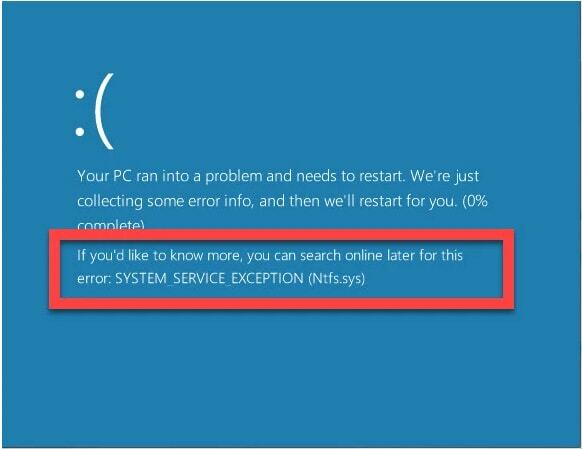
Encontrar o verdadeiro culpado deste erro BSOD é geralmente a parte difícil devido ao fato de que ele tem uma gama de causas potenciais. Vamos explorar alguns dos principais motivos para a mensagem de erro system_service_exception.
Leia também: Corrigir problemas de tela preta no Windows 10
O que causa a exceção de serviço do sistema de erros no Windows 10?
Você pode encontrar o erro BSOD de exceção de serviço do sistema no Windows 10 principalmente pelos seguintes motivos:
- Drivers de dispositivo desatualizados ou com defeito
- Corrupções nos arquivos de sistema do Windows
- Disco rígido danificado
- Memória ruim do computador (RAM)
- Versão desatualizada do sistema operacional Windows
- Outros problemas de sistema
Agora que você conhece as causas desse erro, resolvê-lo não será uma tarefa difícil. Na seção a seguir, compartilhamos algumas soluções experimentadas e testadas para ajudá-lo a corrigir o erro system_service_exception no Windows 10.
Como corrigir erro BSOD de exceção de serviço do sistema no Windows 10
Tente as soluções a seguir, uma por uma, até encontrar aquela que o ajude a corrigir o erro do Windows 10 de exceção de serviço do sistema.
Solução 1: atualize os drivers do seu dispositivo
Drivers desatualizados, com defeito ou incompatíveis são uma causa comum de erro BSOD SYSTEM_SERVICE_EXCEPTION. Para resolver isso, você pode precisar encontrar os drivers problemáticos e atualizá-los. Você pode atualizar os drivers no Windows 10 usando meios manuais e automáticos. Como o processo de atualização manual é demorado e sujeito a erros, recomendamos que os usuários optem pela solução automática para instalar as versões mais recentes do driver.
No mercado atual, o Bit Driver Updater é um dos melhores softwares que se pode usar para atualizar drivers de dispositivo automaticamente. Além de atualizar os drivers com um único clique, o mais interessante desse software é que ele pode acelerar o desempenho geral do PC em até 50%. Veja como usá-lo:
- Lançar o Atualizador de driver de bit depois de baixá-lo e instalá-lo em seu PC.

- Aguarde a conclusão do processo de digitalização automática do driver. Se desejar iniciar a verificação manual, você pode fazer isso clicando no “Scan Drivers”
- Depois de obter os resultados da verificação, selecione o "Atualize tudo" opção de atualizar todos os drivers desatualizados, ausentes e com defeito de uma só vez. Você também pode atualizá-los um por um clicando no “Atualizar agora”

Leia também: Melhores maneiras de corrigir o erro de ‘Informações de configuração do sistema incorretas’ no Windows 10
Solução 2: execute a ferramenta Verificador de arquivos do sistema (SFC.exe)
Muitas vezes, o erro de tela azul da exceção de serviço do sistema pode aparecer devido a arquivos de sistema corrompidos ou com defeito. Nesse caso, você pode tentar usar o utilitário Verificador de arquivos do sistema para verificar e corrigir corrupções nos arquivos de sistema do Windows. Aqui estão as etapas que você precisa realizar para usá-lo.
- Primeiro, você precisa iniciar o aplicativo de prompt de comando como administrador. Para fazer isso, você pode digitar cmd na caixa de pesquisa da barra de tarefas, clique com o botão direito no resultado da melhor correspondência e Executar como administrador opção no menu pop-up.

- Copie e cole a seguinte linha na janela do Prompt de Comando e pressione Entrar no seu teclado.
sfc / scannow
- Espere pelo digitalização processo para terminar. (Isso pode levar de 5 a 10 minutos).
- Saída Prompt de comando quando a verificação de varredura SFC atinge 100%.

Agora, reinicie o computador e verifique se isso ajudou a corrigir o erro BSOD de exceção de serviço do sistema no Windows 10. Se não foi, tente a próxima solução.
Leia também: Como corrigir erro DNS_PROBE_FNISHED_BAD_CONFIG no Windows 10
Solução 3: execute o comando CHKDSK
Você pode encontrar uma exceção de serviço de sistema de erro BSOD no Windows 10 se o seu sistema apresentar alguns erros de disco rígido. Nessa situação, você pode tentar usar o utilitário Check Disk (também conhecido como CHKDSK) para verificar se há erros no disco rígido e repará-los. Para usá-lo, siga as etapas abaixo:
- Primeiro, você precisa executar o Aplicativo de prompt de comando como administrador (conforme explicado na solução 2).
- Em seguida, digite o seguinte comando na janela e pressione Entrar no teclado.
chkdsk / f / r
- aperte o Y no teclado para confirmar que deseja executar uma verificação de disco na próxima reiniciar seu computador.

- Agora, reinicie o seu PC e aguarde a conclusão da digitalização. O processo geralmente leva de 10 a 15 minutos.
- Após a conclusão do processo, verifique se o problema BSOD da exceção do serviço do sistema foi resolvido.
Solução 4: execute a ferramenta de diagnóstico de memória do Windows
Às vezes, uma RAM defeituosa pode ser a razão para o SYSTEM_SERVICE_EXCEPTION BSOD erro com o qual você está lidando. Para verificar se esse é o problema, você pode tentar verificar sua RAM com a ajuda da ferramenta Windows Memory Diagnostic (Mdsched.exe). Siga as instruções fornecidas abaixo para usá-lo.
- Primeiro, você precisa abrir a ferramenta de diagnóstico de memória do Windows em seu PC. Para fazer isso, você pode digitar “diagnostico de memoria do Windows”Na caixa de pesquisa e selecione o mesmo ou você pode inserir “Mdsched.exe”no Executar (tecla Win + R) caixa de comando e pressione Enter.


- Quando a tela de diagnóstico de memória do Windows for exibida, selecione o Reinicie agora e verifique se há problemas
- O computador vai agora reinicie e execute uma verificação de memória (veja a imagem abaixo).
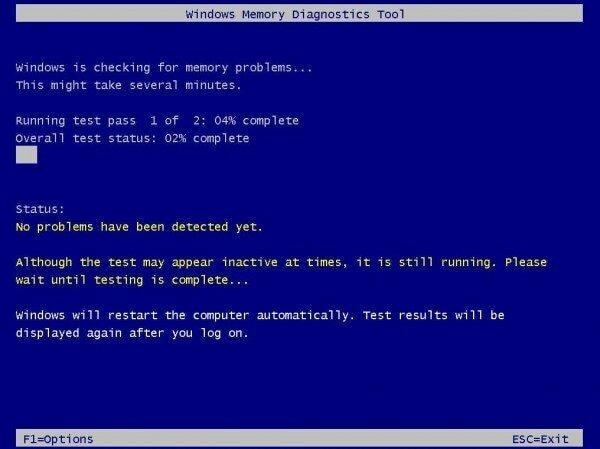
- Aguarde a conclusão do teste de memória. Uma vez feito isso, você pode fazer login no seu computador para ver os resultados do teste.
Leia também: Como corrigir problema de tela vermelha no Windows 10 [resolvido]
Solução 5: atualize seu sistema operacional Windows
Executar uma versão sem patch ou desatualizada do sistema operacional Windows pode causar uma série de erros inesperados. Portanto, caso seu sistema Windows 10 não esteja atualizado, você pode tentar instalar as atualizações disponíveis e verificar se isso ajuda a corrigir o erro BSOD de exceção de serviço do sistema.
Para verificar se há atualizações disponíveis do Windows, siga as etapas abaixo:
- Abra o menu Iniciar e clique no ícone de engrenagem para iniciar o Aplicativo de configurações do Windows.

- Quando a tela de configurações do Windows for exibida, selecione o “Atualização e segurança”

- Vá para a seção Windows Update e clique no botão “Verificar atualizações”

- Se houver uma atualização disponível, clique no "Baixar e instalar" botão e reinicie o seu PC.
Depois de atualizar seu sistema, se você ainda estiver encontrando o erro de exceção de serviço do sistema BSOD, vá para a próxima solução.
Leia também: Como corrigir o erro “System Thread Exception Not Handled” no Windows 10
Solução 6: desinstalar aplicativos antivírus de terceiros
Existem vários relatórios de usuários sugerindo que o erro BSOD da exceção do serviço do sistema surge no Windows 10 devido ao terceiro instalado programas antivírus. Portanto, se você estiver executando um software antivírus diferente do Microsoft Defender (anteriormente conhecido como Windows Defender) em seu PC, tente desinstalá-lo temporariamente e veja se isso ajuda a consertar system_service_exception stop Erro de código.
Exceção de serviço do sistema de erro BSOD Windows 10: resolvido
Esperamos que, depois de ler esta postagem, você tenha aprendido como corrigir o erro BSOD de exceção de serviço do sistema no Windows 10. Você pode tentar as soluções uma a uma na mesma ordem em que foram explicadas acima para se livrar da irritante mensagem de aviso de erro na tela azul.
Se você conhece algum outro método eficaz para corrigir o erro system_service_exception, esclareça-nos sobre o mesmo, deixando um comentário abaixo. Você também pode usar a seção de comentários para fazer perguntas ou fornecer mais sugestões.